Como Hacer Una Hoja Membrete en Word y Convertirla en Plantilla
Summary
TLDREn este tutorial, Dustin Hurtado explica cómo crear hojas membrete en Microsoft Word de manera sencilla y efectiva. Comienza mostrándonos cómo acceder a plantillas prediseñadas y luego guía a los usuarios para que diseñen su propio membrete desde cero, utilizando formas, imágenes y texto. Se destaca la importancia de ajustar el texto detrás de los elementos gráficos y cómo guardar el diseño como plantilla para uso futuro. Además, proporciona consejos sobre el uso de Office en línea y promociones para adquirir software de manera económica. Un recurso práctico para quienes buscan un diseño profesional para sus documentos.
Takeaways
- 😀 La hoja membrete es la base para imprimir documentos de una empresa, incluyendo la marca y la información de contacto.
- 📄 En Word, se pueden encontrar plantillas de hojas membrete prediseñadas, que son una opción rápida y fácil.
- ✏️ Si no se encuentra una plantilla adecuada, se puede crear una hoja membrete desde cero utilizando la sección de encabezado.
- 🎨 Se pueden insertar formas para personalizar el diseño del membrete, ajustando colores y tamaños según el estilo deseado.
- 🖼️ Las imágenes, como el logotipo de la empresa, se pueden agregar al diseño y deben estar detrás del texto para una presentación limpia.
- 📝 Es importante formatear el texto correctamente, utilizando fuentes legibles y colores que resalten sobre el fondo.
- 📏 Ajustar los márgenes es crucial para que el texto no se superponga al diseño de la hoja membrete.
- 🔗 Se pueden incluir íconos junto a la información de contacto para mejorar la apariencia visual del membrete.
- 💾 Al finalizar, se recomienda guardar el diseño como una plantilla para facilitar su uso en documentos futuros.
- 🌐 Para compartir la hoja membrete en línea, se puede guardar como PDF para mantener el formato y el diseño.
Q & A
¿Qué es una hoja membrete?
-Una hoja membrete es el documento base utilizado por una empresa para imprimir o enviar cualquier tipo de comunicación, que incluye elementos de marca como el logo, colores y dirección.
¿Cómo se puede acceder a las plantillas de hojas membrete en Word?
-Se puede acceder a las plantillas de hojas membrete en Word yendo a 'Archivo' > 'Nuevo' y buscando las opciones de hojas membrete que ofrece Office de forma gratuita.
¿Qué se debe hacer si no se encuentra una plantilla adecuada?
-Si no se encuentra una plantilla adecuada, se puede crear una desde cero, insertando formas y diseños directamente en el encabezado del documento.
¿Cuál es el procedimiento para insertar formas en el diseño de la hoja membrete?
-Para insertar formas, se debe hacer clic en 'Insertar' > 'Formas', elegir la forma deseada y luego ajustarla en el diseño del encabezado.
¿Qué consideraciones se deben tener al agregar texto a la hoja membrete?
-Al agregar texto, se recomienda usar cuadros de texto, elegir una fuente legible y aplicar formatos como sombras para mejorar la presentación.
¿Cómo se puede agregar un logo a la hoja membrete?
-Para agregar un logo, simplemente se debe arrastrar la imagen al documento y ajustarla con el formato de texto 'Detrás del texto' para una mejor visualización.
¿Qué se sugiere hacer con las formas y textos en el encabezado?
-Se sugiere ajustar todas las formas y textos al formato 'Detrás del texto' para asegurar que el texto principal de la hoja no se superponga con el diseño.
¿Cuál es la importancia de ajustar los márgenes en la hoja membrete?
-Ajustar los márgenes es importante para evitar que el texto se superponga con los elementos del diseño, garantizando que la información sea legible y esté bien presentada.
¿Cómo se puede guardar la hoja membrete como plantilla?
-Para guardar la hoja membrete como plantilla, se debe ir a 'Archivo' > 'Guardar como' y seleccionar 'Plantilla de Word', asegurándose de que se guarde en la carpeta adecuada.
¿Qué hacer si se necesita usar la hoja membrete en Office Online?
-En Office Online, aunque no se puede editar la hoja membrete como en la versión de escritorio, se puede trabajar en el texto y al imprimir o guardar como PDF, la hoja membrete se respetará en su formato original.
Outlines

Cette section est réservée aux utilisateurs payants. Améliorez votre compte pour accéder à cette section.
Améliorer maintenantMindmap

Cette section est réservée aux utilisateurs payants. Améliorez votre compte pour accéder à cette section.
Améliorer maintenantKeywords

Cette section est réservée aux utilisateurs payants. Améliorez votre compte pour accéder à cette section.
Améliorer maintenantHighlights

Cette section est réservée aux utilisateurs payants. Améliorez votre compte pour accéder à cette section.
Améliorer maintenantTranscripts

Cette section est réservée aux utilisateurs payants. Améliorez votre compte pour accéder à cette section.
Améliorer maintenantVoir Plus de Vidéos Connexes

Como crear Numeros Aleatorios e intervalos Aleatorios en Excel 2022

NORMAS APA 2021 (FACIL Y RAPIDO)
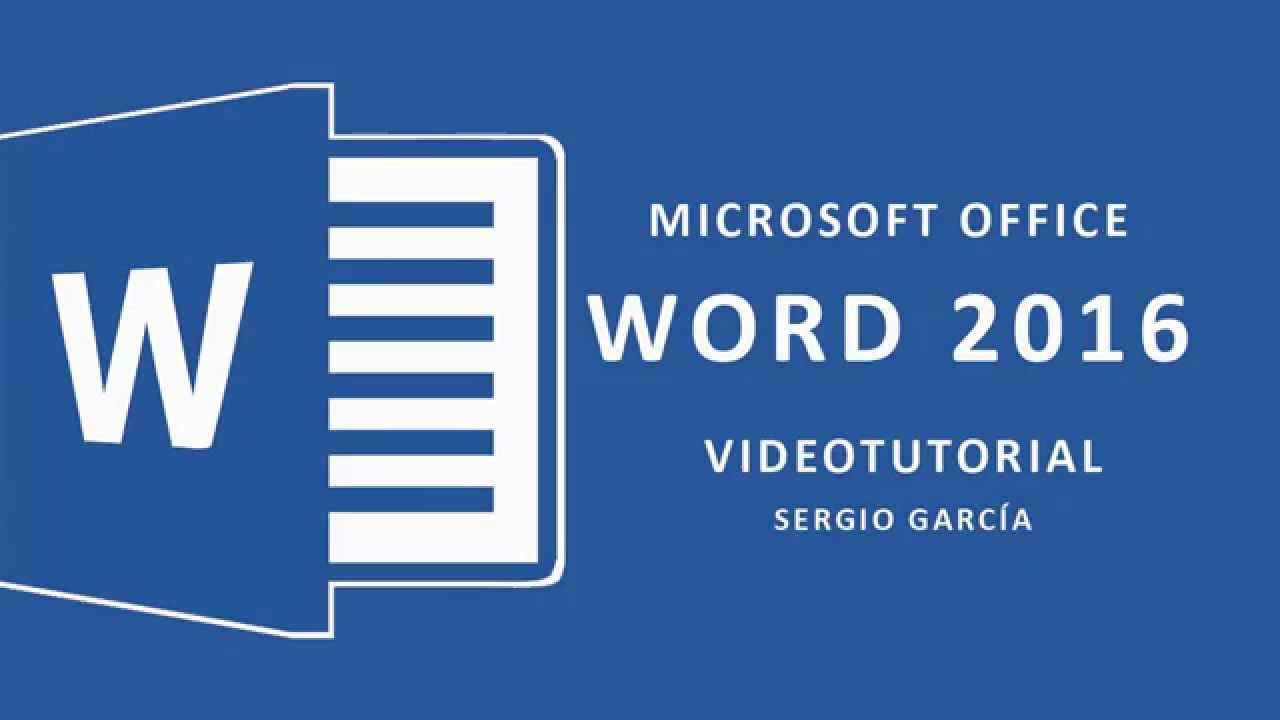
CURSO WORD 2016 TUTORIAL 3. PROTEGER DOCUMENTO

Crea Posters Gratis con con AI. Microsoft Designer

Como Hacer una Animación con la Herramienta Hueso | Adobe Animate CC 2020

Cómo compartir archivos y carpetas en Onedrive
5.0 / 5 (0 votes)
